Windows 10 a avut o eroare de lungă durată prin care diverse funcții și componente nu mai răspund după ce un sistem se trezește din somn. În cea mai mare parte, acest bug afectează meniul Start sau ecranul de blocare. Acestea fiind spuse, pare să existe o problemă prin care un număr mic de utilizatori primesc un touchpad care nu răspunde după ce sistemul dvs. se trezește din starea de repaus. Dacă întâmpinați aceeași problemă, iată cum o puteți remedia.
ALERTA SPOILER: Derulați în jos și urmăriți tutorialul video de la sfârșitul acestui articol.
Touchpadul nu răspunde
Această problemă poate fi reprodusă prin pornirea pe desktop și permițând finalizarea încărcării. Odată ce sistemul dvs. este gata, închideți capacul laptopului sau utilizați meniul butonului de pornire pentru a pune desktopul în stare de repaus. Odată ce sistemul este adormit, treziți-l imediat. Touchpad-ul tău nu va mai răspunde. Este posibil să puteți muta cursorul, dar nu se vor înregistra clicuri și de fiecare dată când apăsați pe touchpad, fereastra activă curentă va pierde focalizarea.
Am întâlnit aceeași eroare pe laptopul meu și, deși aceasta este anecdotică, ar putea fi de folos să știu că eroarea ar putea fi reprodusă și pe sistemul meu atunci când am conectat sau deconectat hardware, de exemplu, un iPhone sau un monitor extern. Eroarea este „remediată” temporar prin repornirea sistemului, dar există o remediere permanentă.

Driver pentru touchpad
Problema, după cum poți ghici, are de-a face cu șoferul tău. La un moment dat, poate ca urmare a unei actualizări Windows sau a altora, este posibil ca driverul de touchpad de pe sistemul dvs. să fi fost dezinstalat sau să fi fost retrocedat la o versiune mult mai veche sau doar înlocuit cu drivere generice de touchpad.
Personal, nu sunt sigur ce s-a întâmplat. Nu am primit o actualizare Windows, dar driverul meu touchpad a dispărut.
Soluția este să găsiți driverul potrivit pentru sistemul dvs. și să-l instalați. Există două moduri de a proceda în acest sens. Primul este să utilizați Managerul de dispozitive și să îl scanați pentru drivere de instalat. Acest lucru va funcționa, totuși, este posibil să nu obțineți cea mai recentă versiune a driverului, ceea ce sa întâmplat în cazul meu. Am un șofer care avea peste doi ani. Acesta este motivul pentru care recomand să utilizați a doua soluție și anume, instalarea manuală a unui driver de touchpad.
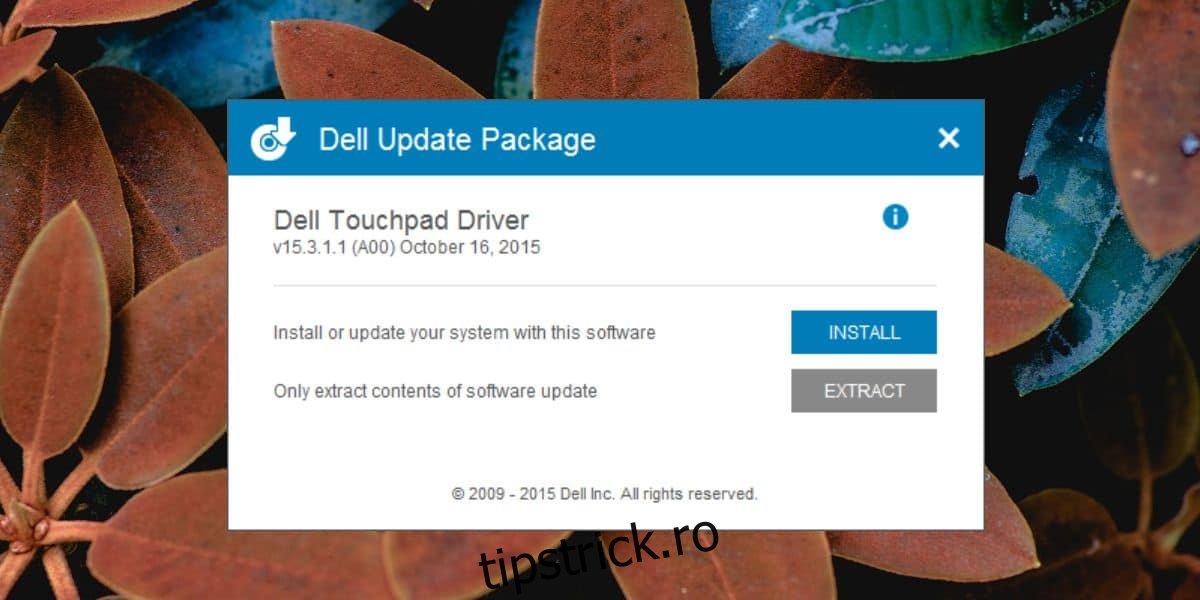
Primul lucru pe care trebuie să-l faceți este să aflați care drivere de touchpad se potrivesc sistemului dumneavoastră. Majoritatea sistemelor folosesc drivere Synaptics, totuși, multe altele folosesc drivere Elan. Puteți găsi pe Google ce driver recomandă producătorul dumneavoastră pentru sistemul dumneavoastră. Găsiți cea mai recentă versiune a driverului disponibilă. Verificați când a fost actualizat ultima dată sau care este cel mai recent număr de versiune disponibil și instalați-l. Reporniți sistemul și problema ar trebui să dispară.
Dacă persistă, încercați drivere diferite, de exemplu, dacă ați folosit Synaptics prima dată, încercați Elan chiar dacă producătorul dvs. nu vă recomandă. Aceasta nu este o problemă de hardware și nu pare să fie creată direct de Windows 10. Indiferent de motiv, driverele touchpad au încetat să funcționeze sau au fost dezinstalate, așa că modalitatea de a o remedia este să găsiți driverele potrivite și să le instalați. pe sistemul dumneavoastră.
O eroare similară care provoacă un BSOD atunci când dezactivați Bluetooth a apărut și recent, iar remedierea constă din nou în actualizarea și instalarea driverului corect.

